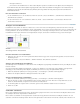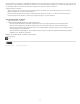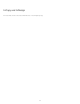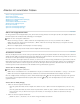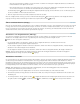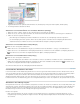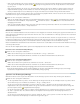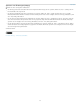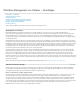Operation Manual
Nach oben
Nach oben
Wenn der InDesign-Benutzer die auf einem gemeinsam verwendeten Server gespeicherte Aufgabe aktualisiert, wird im Aufgabenbedienfeld
von InCopy neben der Aufgabe das Symbol „Veraltet“ angezeigt. Der InCopy-Benutzer muss das Design aktualisieren, um das aktuelle
Layout zu sehen.
Wenn ein InDesign-Benutzer das Layout eines exportierten Inhalts ändert, der nicht Teil einer Aufgabe ist, wird das Symbol „Veraltet“ im
Aufgabenbedienfeld angezeigt, und in der Titelleiste des Dokuments wird angegeben, dass das Layout veraltet ist. Benutzer von InCopy
können per Aktualisierung die neuesten Änderungen am Layout und Format in das derzeit aktive InDesign-Dokument übernehmen.
Die Aktualisierung des Layouts in InCopy ist insbesondere bei Texteinpassungsaufgaben hilfreich, weil das neueste Aussehen und der neueste
Zeilenumbruch in der Layout- und Druckfahnenansicht sichtbar werden.
Führen Sie einen der folgenden Schritte durch:
Wenn Sie eine Aufgabendatei geöffnet haben und im Aufgabenbedienfeld das Symbol „Veraltet“ neben dem Aufgabennamen angezeigt
wird, klicken Sie auf die Schaltfläche „Design aktualisieren“
oder wählen Sie „Datei“ > „Design aktualisieren“. Dieser Befehl kann nicht
rückgängig gemacht werden.
Wenn Sie nicht mit Aufgabendateien arbeiten und mehrere InDesign-Dokumente geöffnet haben, wählen Sie das zu aktivierende Dokument
aus und klicken Sie dann auf „Datei“ > „Design aktualisieren“.
Einchecken von Inhalt
Wenn Sie eine verwaltete Inhaltsdatei einchecken, wird diese in einem freigegebenen Verzeichnis im Dateisystem gespeichert und kann dann von
anderen Benutzern zur Bearbeitung ausgecheckt werden. Wenn Sie einen Text- oder Grafikrahmen von InDesign exportieren, wird er automatisch
gleichzeitig eingecheckt.
Obwohl eine eingecheckte Datei zur Bearbeitung bereitsteht, kann sie erst bearbeitet werden, nachdem sie ausgecheckt wurde (es sei denn, Sie
bearbeiten den Inhalt in InCopy im eigenständigen Modus). Wenn Sie Inhalt einchecken, geben Sie nur die redaktionelle Kontrolle über den Inhalt
auf; die Datei wird dadurch nicht geschlossen. Der Inhalt wird weiterhin in schreibgeschützter Form auf dem Bildschirm angezeigt.
Mit den LiveEdit Workflow-Zusatzmodulen werden nicht mehrere Dateiversionen erstellt. Stattdessen werden Dateien beim Aktualisieren in InCopy
oder InDesign überschrieben.
Wenn Sie mit einem Aufgabenpaket arbeiten, geben Sie das Aufgabenpaket nach dem Einchecken zurück oder leiten Sie es weiter.
Einchecken von verwaltetem Inhalt (InDesign)
Führen Sie einen der folgenden Schritte durch:
Wählen Sie den Inhalt im Layout aus und klicken Sie auf „Bearbeiten“ > „InCopy“ > „Einchecken“.
Wählen Sie den Inhalt im Aufgabenbedienfeld aus und klicken Sie anschließend im Bedienfeldmenü auf „Einchecken“.
Einchecken von verwaltetem Inhalt (InCopy)
Führen Sie einen der folgenden Schritte durch:
Wählen Sie den Inhalt in der Layoutansicht aus und klicken Sie auf „Datei“ > „Einchecken“.
Wählen Sie den Inhalt im Aufgabenbedienfeld aus und klicken Sie anschließend im Bedienfeldmenü auf „Einchecken“.
Hinweis: Sie können die letzten Änderungen rückgängig machen, bevor Sie den Inhalt einchecken.
Wenn Sie eine Datei einchecken, wird das Symbol „Verfügbar“ auf dem Text- oder Grafikrahmen im InDesign-Layout, in der InCopy-
Layoutansicht, im Aufgabenbedienfeld und in der Textabschnittliste (InCopy) angezeigt.
Speichern von Änderungen (InDesign)
Während der Arbeit an einem ausgecheckten Inhalt können Sie Ihre Änderungen speichern und die Kopie im Dateisystem aktualisieren.
Führen Sie einen der folgenden Schritte durch:
Um den ausgewählten Inhalt zu speichern, ohne die Änderungen im InDesign-Dokument oder die verknüpften Dateien zu speichern, wählen
Sie den Inhalt im Layout aus und klicken auf „Bearbeiten“ > „InCopy“ > „Inhalt speichern“.
Um alle an Sie ausgecheckten Inhaltsdateien zu speichern, wählen Sie „Datei“ > „Speichern“. Bei diesem Speichervorgang werden
Aufgabendateien oder ausgecheckte Inhaltsdateien in InCopy nicht automatisch aktualisiert. In den ausgecheckten Dateien in InCopy wird
jedoch das Symbol „Veraltet“
im Aufgabenbedienfeld angezeigt.
Um das InDesign-Dokument unter einem neuen Namen und mit Verknüpfungen zu evtl. vorhandenen InCopy-Dateien zu speichern, wählen
Sie „Datei“ > „Speichern unter“. Diese Aktion bewirkt, dass die Aufgaben in der InDesign-Datei als fehlend angezeigt werden, bis sie
aktualisiert werden.
Um eine Kopie des derzeit aktiven Dokuments zu speichern, wählen Sie „Datei“ > „Kopie speichern“. Sie können der Kopie einen neuen
Namen und Speicherort mit Verknüpfungen zu vorhandenen InCopy-Dateien geben.
97